9 correções quando o chat da festa do Xbox não está funcionando

- 3094
- 792
- Mrs. Christopher Okuneva
Discutir estratégia com seus amigos - ou apenas sair on -line juntos - é um dos elementos -chave da experiência do Xbox. Se o chat da festa do Xbox não estiver funcionando, existem várias correções que você pode tentar.
O mau funcionamento geralmente pode ser causado por algo tão pequeno quanto um cabo solto ou algo tão sério quanto um problema de servidor no final da Microsoft. Independentemente da causa, você pode resolver a maioria dos problemas de bate -papo do Xbox Party com apenas um pouco de esforço.
Índice

Verifique seu tipo NAT
Se o tipo de tradução de endereço de rede (NAT) não estiver configurado para abrir, pode causar problemas com sua conexão com outros jogadores.
- Abrir Configurações > Em geral > Configurações de rede.
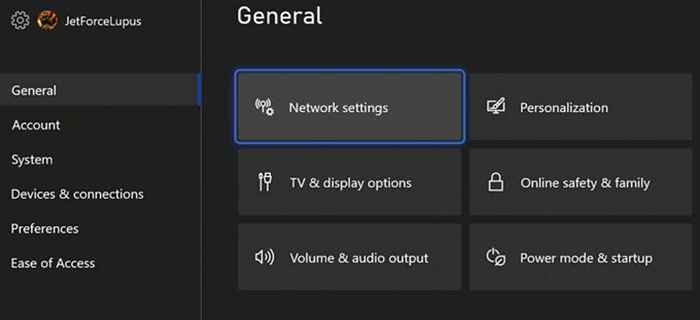
- Você pode olhar ao lado de suas configurações para o seu status de rede atual para verificar seu tipo NAT. Se isso não mostrar, selecione Teste o tipo NAT.
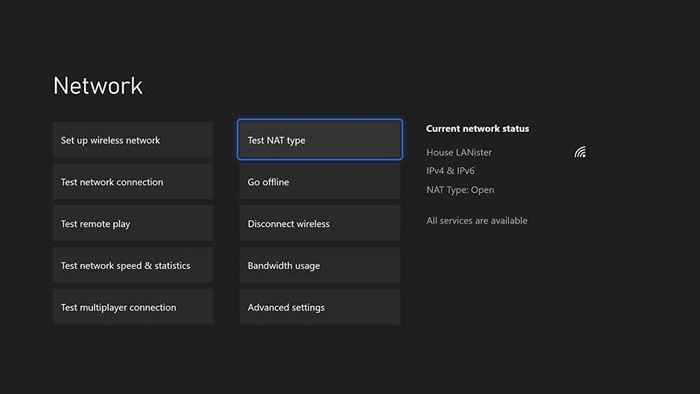
- Levará até um minuto para verificar a conexão. Quando for concluído, mostrará seu tipo NAT.
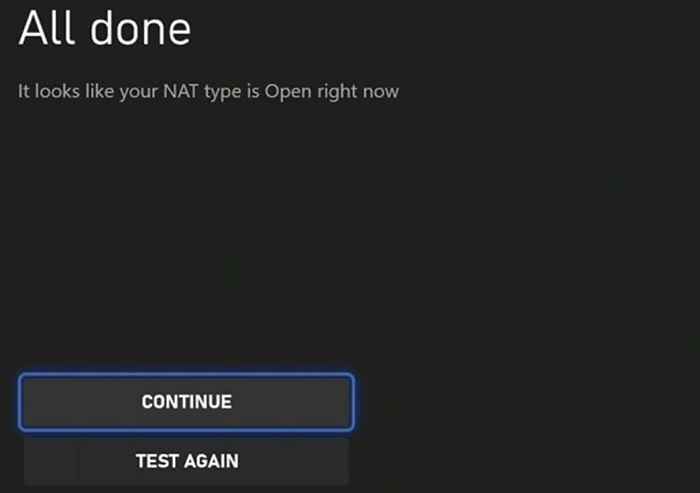
Se o seu tipo NAT for Moderado ou Fechado, Pode impedi -lo de interagir com os outros. Este é o motivo mais comum que você não pode ouvir uma pessoa específica na festa com você.
Para corrigir o tipo NAT, você deve abrir as portas adequadas no seu roteador (se permitido) ou entre em contato com o seu ISP.
Verifique suas configurações de privacidade
Você pode ter configurações de privacidade em vigor que o impedem de conversar com outras pessoas em um bate -papo de festa. Você pode desativá -los através do menu de configurações.
- Abrir Configurações > Conta > Privacidade e segurança online.
- Selecione Privacidade do Xbox.
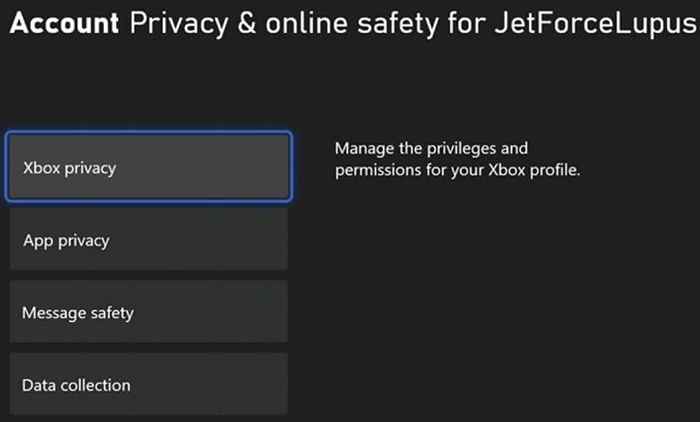
- Selecione Ver detalhes e personalizar.
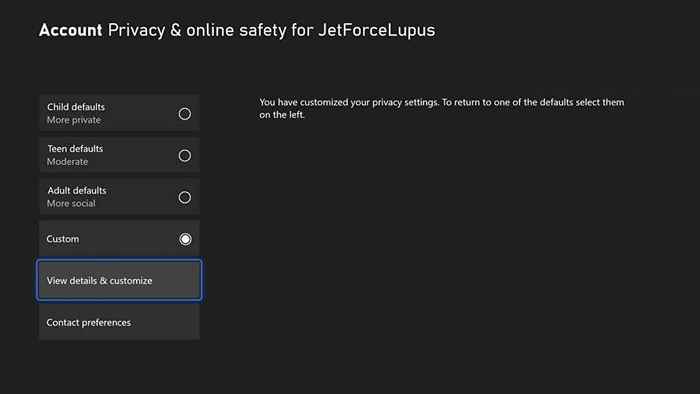
- Selecione Comunicação e multiplayer.
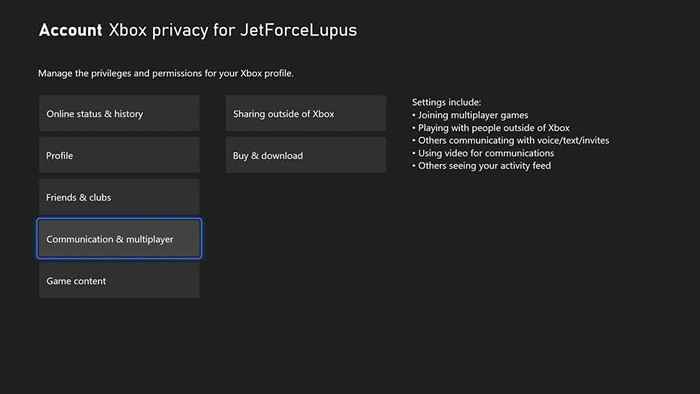
- Verifique se você tem permissão para ingressar em jogos multiplayer, ingressar no Crossplay, se comunicar com outras pessoas e que outros podem se comunicar com você. Em geral, essas configurações devem ser definidas como: Permitir, Permitir, Todo mundo, Todo mundo.
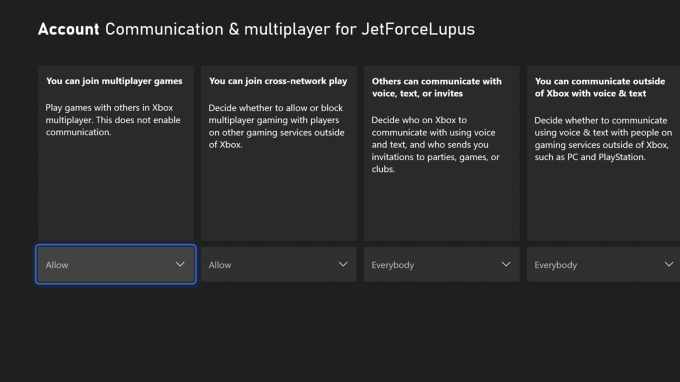
Ciclo de energia seu console
Se essas configurações ainda não resolverem o problema, reinicie o console desligando -o e desconectando -o da parede. Espere pelo menos trinta segundos antes de reconectar o poder e ligar o console de volta.
O ciclo de potência limpa o RAM de qualquer dados potencialmente corruptos e deve ser uma de suas primeiras soluções ao encontrar falhas estranhas.
Velocidade da rede de teste
Xbox Live requer um download mínimo de 3 Mbps e 0.Velas de upload de 5 Mbps. É possível que sua conexão esteja enfrentando dificuldade e carece da largura de banda para transmitir o jogo e o áudio. O áudio geralmente pode parecer distorcido ou ininteligível se for esse o caso.
- Abrir Configurações > Configurações de rede > Velocidade da rede de teste e estatísticas.
- Espere o teste terminar. Ele fornecerá informações sobre a conexão do seu Xbox com a Internet, incluindo velocidade e download de velocidade, latência, etc. Verifique se eles estão acima dos requisitos mínimos para o Xbox Live.
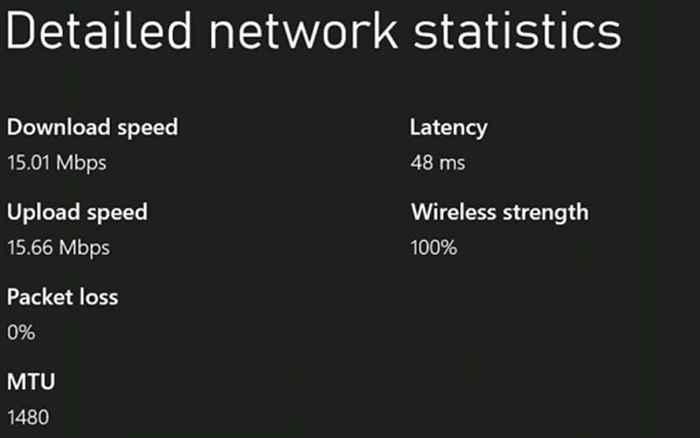
Ajuste as preferências de bate -papo
Às vezes, o problema está no seu fone de ouvido. Você pode ajustar o bate -papo da festa para jogar através de seus alto -falantes de TV em vez de seu fone de ouvido, ou através dos dois de uma só vez.
- Abrir Configurações > Em geral > Volume e saída de áudio.
- Selecione Saída de bate -papo de festa.
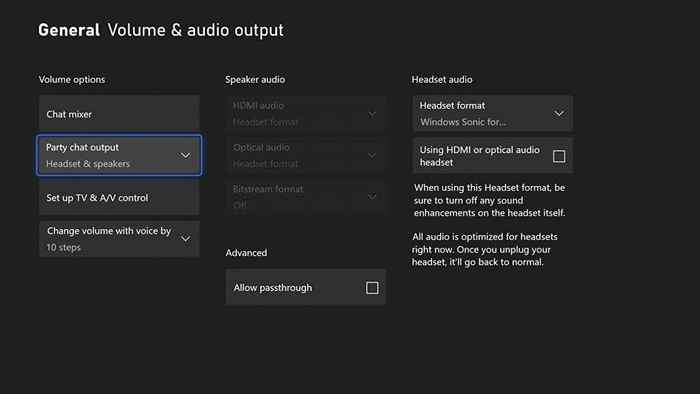
- Selecione Fone de ouvido e alto -falantes.
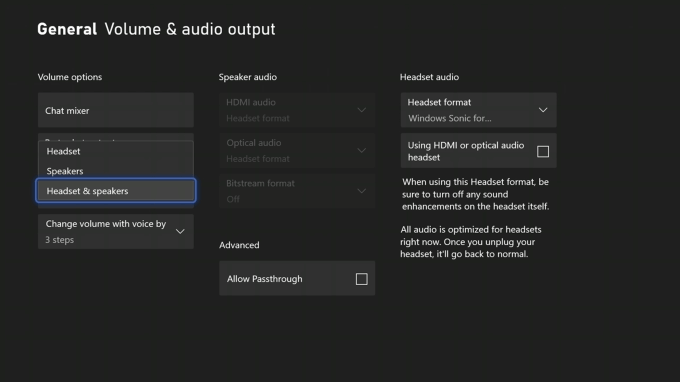
- Selecione Alterar volume com a voz por e ajustá -lo para 10 etapas.
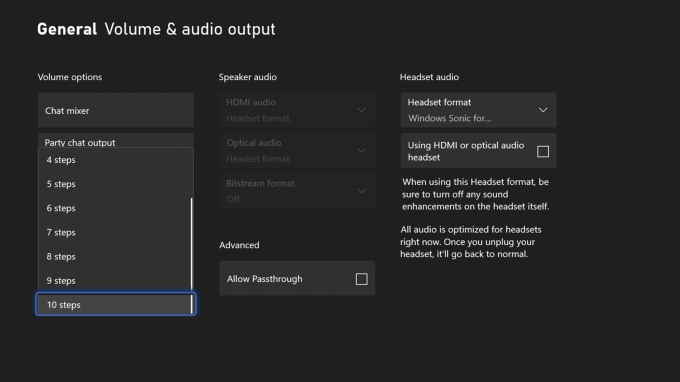
Depois de fazer essas alterações, teste o chat da festa do Xbox mais uma vez.
Ajuste o mixer de bate -papo
Às vezes, o seu chat de festa do Xbox pode funcionar bem, mas você perde completamente a capacidade de ouvir o jogo. A falha está dentro do seu mixer de bate -papo.
- Abrir Configurações > Em geral > Volume e saída de áudio > Mixer de bate -papo.
- Selecione uma das configurações apresentadas. Por padrão, o Xbox usa Reduza o volume de outros sons em 50%.
- Silencie todos os outros sons eliminará qualquer ruído do jogo quando você o selecionar.
- Reduza o volume de outros sons em 80% ainda mais amortece o som do jogo.
- Fazer nada Permite que o jogo continue jogando em todo o volume através do seu fone de ouvido.
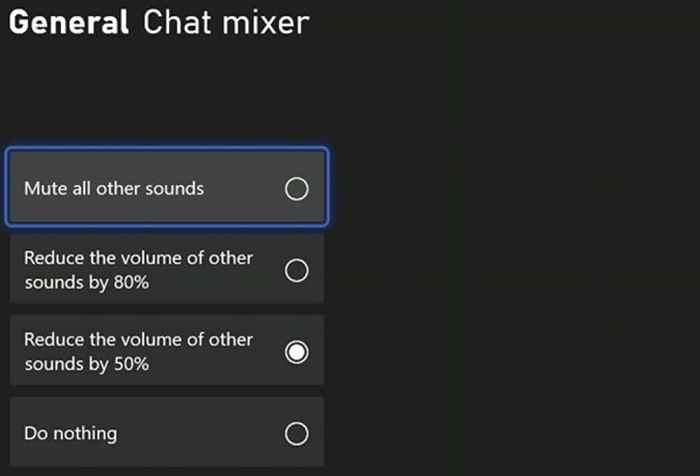
É fácil silenciar o jogo ao entrar em uma festa ao vivo do Xbox acidentalmente. Portanto, certifique -se de não selecionar Silencie todos os outros sons.
Limpe seu cache Mac
Se você frequentemente encontrar dificuldade em se conectar a outras partes, uma correção em potencial é limpar o cache de rede no seu Xbox.
- Abrir Configurações > Em geral > Configurações de rede > Configurações avançadas > Endereço MAC alternativo.
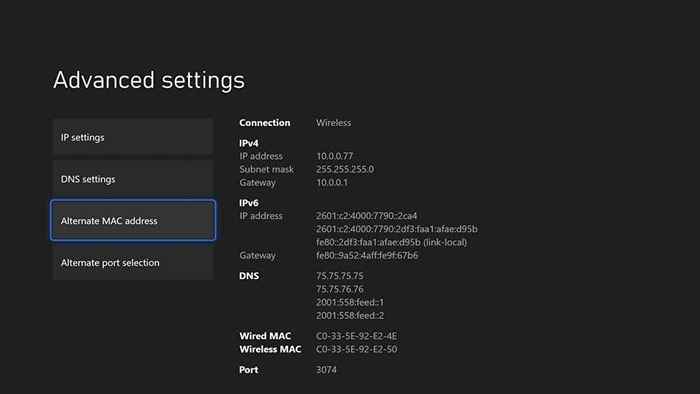
- Selecione Limpar> reiniciar.
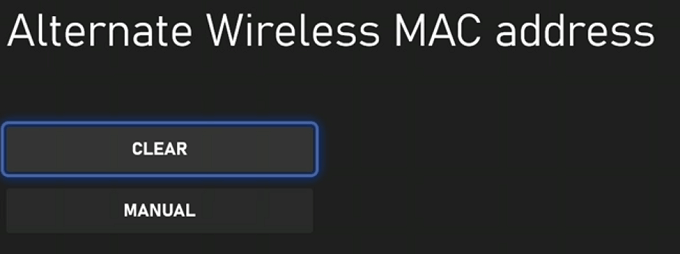
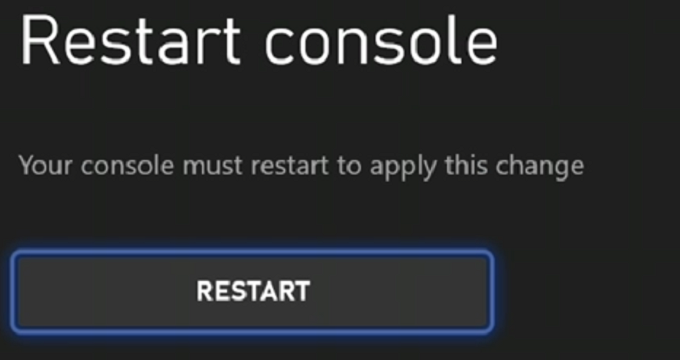
Isso não excluirá nenhum de seus jogos ou configurações salvas. Em vez disso, ele limpa os dados corrompidos do seu Xbox e pode resolver muitas falhas e bugs que você pode encontrar.
Ninguém quer entrar em um jogo com seus amigos apenas para descobrir que o bate -papo da festa não funciona. Se você se encontrar incapaz de chamar a posição do inimigo, tente uma dessas correções para o chat do Xbox Party para colocar tudo em funcionamento novamente.
- « 8 melhores impulsionadores de volume de som para janelas
- Atualização visual do Microsoft Office 8 coisas para saber »

